Älytelevision käyttäminen on monia etuja! Sen avulla voit katsella nettivideoita, pelata pelejä ja paljon muuta. Sisäänrakennetun WiFin ansiosta voit nauttia erilaisista ohjelmista älytelevisiossasi. Mutta mitä aiot tehdä, jos WiFiä ei ole? Jos olet täällä etsimässä tietoa siitä, miten voit liittää puhelimesi älytelevisioon ilman WiFi:tä, lue lisää.
Sisällysluettelo
Puhelimen liittäminen ilman Wifi:tä
Tylsät vanhanaikaiset televisiot ovat mennyttä, sillä teknisen kehityksen myötä käytössäsi on hämmästyttävä älytelevisio, jonka avulla voit käyttää internetiä. Se on mielenkiintoista, koska internet-yhteys on rajoittunut tietokoneisiin, kannettaviin tietokoneisiin ja älypuhelimiin, tabletteihin jne.
Puhelimen liittäminen älytelevisioon ilman wlania kuulostaa kuitenkin mielenkiintoiselta. Se on mahdollista seuraavilla tavoilla:
Näytön peilaus
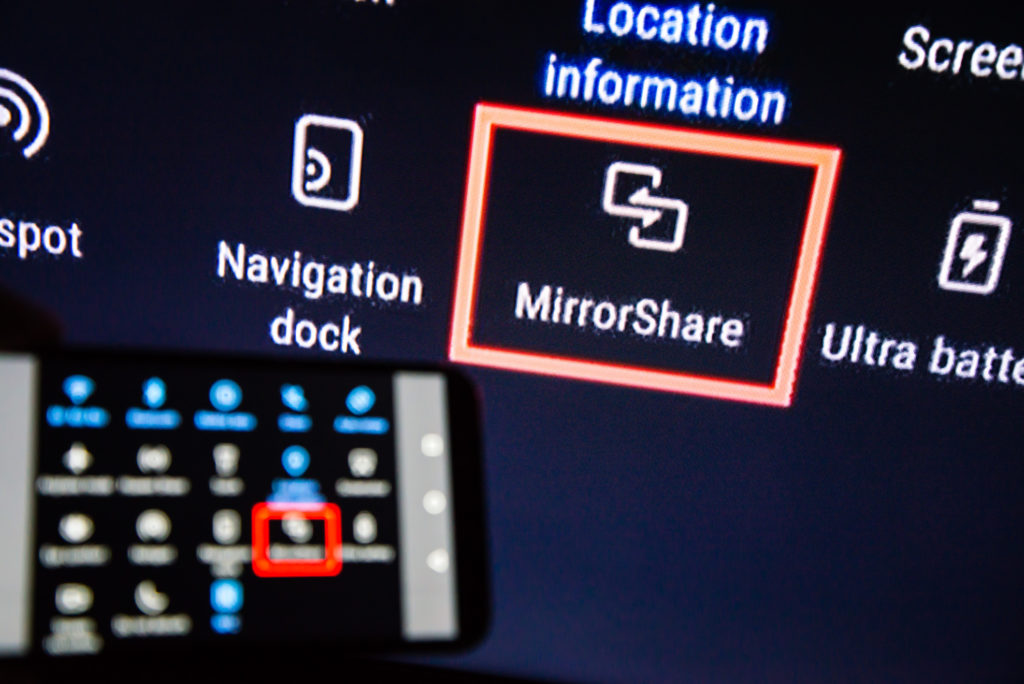
Plussat: Helppo käyttää, helppo liittää, ei tarvita kaapeleita, kaiken jakaminen puhelimesta älytelevisioon, toimii ilman internetiä, minkä tahansa sovelluksen jakaminen
Miinukset: Puhelinta ei voi käyttää näytön peilauksen aikana, puhelimen näytön on pysyttävä päällä (tyhjentää akkua), ilmoitukset näkyvät televisiossa
Jos WiFi:tä ei ole käytettävissä, mutta älytelevisiosi tukee peilausvaihtoehtoa, puhelimen liittäminen älytelevisioosi on mahdollista. Sinun tarvitsee vain:
- Varmista, että näytön peilausmahdollisuus on käytössä. Televisiosi pitäisi tukea juuri tätä ominaisuutta.
- Avaa näytön peilaus sekä puhelimesta että älytelevisiosta.
- Se sopii tehdä Android-puhelimella, joka tukee tiettyä Android-versiota. Se pitää tarkistaa! Ja voila! Voit yhdistää puhelimen älytelevisioon ilman WiFiä käyttämällä tätä tiettyä ominaisuutta.
Mutta, mitä aiot tehdä, jos älytelevisiosi ei tue näytön peilausta? Älä pelkää, lue eteenpäin!
Screencasting

Pros: Helppo käyttää ja liittää, ei tarvita kaapeleita, voit käyttää puhelinta ja televisiota samanaikaisesti, puhelimen näyttö voi jäädä pois päältä
Miinukset: Joissakin älytelevisioissa on huonot screencasting-ominaisuudet, vain jotkin sovellukset tukevat screencastingia
Screencasting on jokseenkin samankaltainen kuin näytön peilaaminen, sillä erotuksella, että jaat näytönsiirrossa vain yhden sovelluksen. Vain jotkin sovellukset tukevat sitä kuitenkin. Paras esimerkki on YouTube. Näin se otetaan käyttöön:
- Avaa YouTube-sovellus sekä puhelimessa että televisiossa
- Etsi älytelevisiosta television koodi ja kirjoita se puhelimen YouTube-sovellukseen
- Aloita video puhelimessasi ja paina kulmassa olevaa cast-painiketta
Se on suurin piirtein kaikki mitä sinun tarvitsee tehdä. Jos puhelimesi ja televisiosi ovat samassa verkossa, sinun ei välttämättä tarvitse edes kirjoittaa televisiokoodia toimiaksesi.
Erikoislaitteet
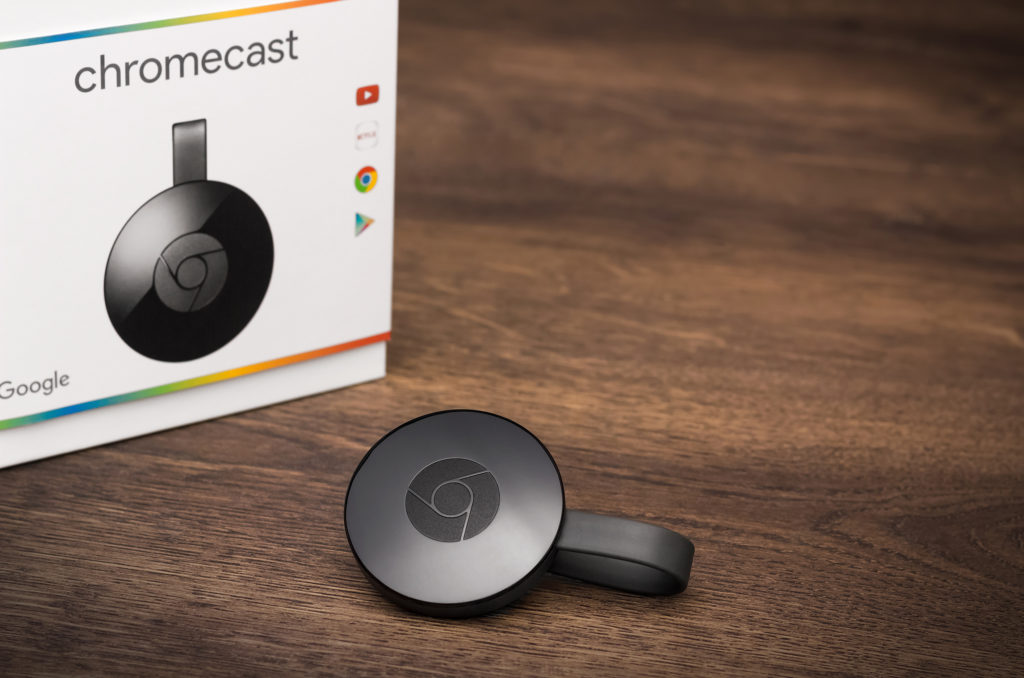
Plussat: Erittäin nopea, helppokäyttöinen, päivitetään usein uusilla ominaisuuksilla, voit käyttää Chromecastia useammassa televisiossa
Miinukset: Laite on ostettava, tarvitaan puhelinsovellus
Teknologian kehitys on tuonut monenlaisia muutoksia elämääsi. Yksi tällainen muutos on mielenkiintoisten laitteiden keksiminen. Kyllä, on olemassa tietty laite, joka voi auttaa sinua yhdistämään puhelimen älytelevisioon ilman WiFI:n käyttöä.
Tämän hämmästyttävän laitteen nimi on ”Chromecast”. Se voi auttaa sinua heittämään älypuhelimesi sisällön älytelevisioon. Nyt ensi kerralla, kun joku kysyy sinulta tämän kysymyksen, kuten miten voit liittää puhelimen älytelevisioon ilman WiFiä, tiedät mitä sanoa! Lisäksi sinun pitäisi tietää, että Chromecast ei ole ainoa laite, vaan on monia muita, jotka voivat ratkaista ongelmasi.
Chromecastin käyttöönotto on yksinkertaista. Sinun täytyy vain tehdä seuraavat vaiheet:
- Laita Chromecast-laite paikalleen
- Lataa ja asenna Google Home älypuhelimeesi
- Seuraa sovelluksen ohjeita
Jos ostat toisenlaisen laitteen, jonka avulla voit liittää puhelimesi televisioon, noudata valmistajan ohjeita. Useimmat TV-hubit on erittäin helppo asentaa.
HDMI-kaapelin käyttäminen

Plussat: Loistava signaali, hyvä kuvanlaatu
Miinukset: Hankala asentaa, vaatii kaapeleita, puhelimen on pysyttävä päällä, ilmoitukset näkyvät, vaatii sovittimen
Puhelimen liittämiseen älytelevisioon voi käyttää myös HDMI-kaapelia. On kuitenkin tärkeää, että pidät mielessäsi, että tämä johto olisi tietyn pituinen, ja siksi sinun on pysyttävä lähempänä televisioruutua, kun käytät tätä tiettyä menetelmää puhelimen liittämiseen älytelevisioon. Varmista, että olet tyytyväinen siihen, koska on olemassa myös muita vaihtoehtoja.
HDMI-kaapelin liittämiseksi puhelimeen tarvitset HDMI-kaapelin lisäksi MHL-sovittimen ja mikro-USB-kaapelin, jotta tämä toimii. Näin sinun on toimittava:
- Kytke HDMI-kaapelin toinen pää televisioon
- Kytke MHL-sovitin älypuhelimeen tai tablettiin
- Kytke mikro-USB-kaapeli MHL-sovittimeen ja kytke toinen pää virtalähteeseen (television USB-porttiin, tietokone tai laturi)
- Kytke HDMI-kaapeli MHL-sovittimeen
Jos televisiossa ei näy mitään, tarkista television tulolähde.
Nyt sinulla saattaa olla mielessäsi muutama kysymys, eikö niin? Siirrymme usein kysyttyjen kysymysten osioon, jotta voimme ratkaista kysymyksesi.
Usein kysytyt kysymykset
Voitko liittää puhelimen televisioon ilman WiFiä?
Kyllä, puhelimen liittäminen televisioon ilman WiFiä on mahdollista. On kuitenkin tärkeää varmistaa, että käytössäsi oleva televisio on nykyaikainen versio. Sen on oltava älytelevisio, joka tukee edellä mainittuja ominaisuuksia. Voit myös käyttää erityistä laitetta, jolla voit lähettää puhelimesi sisällön televisioon. Sinun tulisi kuitenkin olla tietoinen televisiosi eri ominaisuuksista ja eritelmistä.
Voinko peilata näyttöä ilman WiFiä?
Kyllä, voit käyttää tätä ominaisuutta ilman WiFiä, mutta on tärkeää, että älytelevisiosi tukee tätä erityistä ominaisuutta. Jos älytelevisio ei tue tätä ominaisuutta, se ei ole mahdollista! Voit kuitenkin käyttää muita vaihtoehtoisia vaihtoehtoja, kuten tässä artikkelissa mainitaan.
Miten yhdistän puhelimeni älytelevisioon langattomasti?
Voidaksesi yhdistää puhelimesi älytelevisioon langattomasti, voit käyttää näytön peilaamisen vaihtoehtoa, kuten edellä mainittiin. Voit myös käyttää Chromecastin kaltaista laitetta. Älytelevisiosi pitäisi kuitenkin tukea tällaisia ominaisuuksia. Jos näin on, voit siirtyä sekä puhelimen että älytelevision asetuksiin ja noudattaa ohjeita. Lisäksi voit katsoa opetusohjelman verkossa tekemällä nopean haun.
Miten voin peilata iPhonen televisioon ilman WiFiä?
Voit käyttää näytön peilaamiseen HDMI-kaapelia. Tämä on mielenkiintoinen menetelmä, mutta edellyttää HDMI-kaapelin käyttöä. Wifiä ei tarvittaisi ja voit käyttää iPhonea sohvalla istuessasi ja se olisi yhteydessä älytelevisioon. Lisäksi, jos televisiosi tukee airplay-toimintoa, sen peilaaminen olisi mahdollista ilman Wifiä. On myös mahdollista käyttää Googlen Chromecast-laitetta iPhonen peilaamiseen.
Loppusanat
Videoita on hauska katsella isommalla näytöllä. Saatat nauttia niiden katsomisesta puhelimella, mutta on mielenkiintoisempaa nähdä ne televisiosta. Näin ollen, jos lähialueella ei ole langatonta yhteyttä tai jos langaton yhteytesi on alhaalla, voit kokeilla menetelmiä, jotka voivat auttaa sinua yhdistämään puhelimesi älytelevisioon ilman WiFiä.
Varmista, että hankit älytelevision, joka tukee tällaisia ominaisuuksia. Älytelevisiosi pitäisi esimerkiksi tukea näytön peilausta. On mahdollista käyttää myös HDMI-kaapelia, mutta puhelimen ja älytelevision väliin liitettäisiin johto.
Edullisin vaihtoehto olisi hankkia laite, kuten Google Chromecast, sillä sen avulla voit peilata puhelimesi televisioon. Varmista, että mitä ikinä teetkin, olet tietoinen asiaankuuluvista ominaisuuksista ja eritelmistä. Lue älytelevision tuoteselosteet ennen lopullista ostoa. Myös puhelimesi pitäisi olla yhteensopiva ja sen pitäisi tukea tällaisia nykyaikaisia ominaisuuksia.